Как из смартфона или планшета сделать бортовой компьютер автомобиля
К огромной компьютерной сети со множеством датчиков и исполнительных механизмов, которой по сути представляют собой современные авто, планшеты подключаются через Wi-Fi. Кроме того, для сопряжения борткомпьютера с планшетом нужен адаптер ELM327 или STN1110.
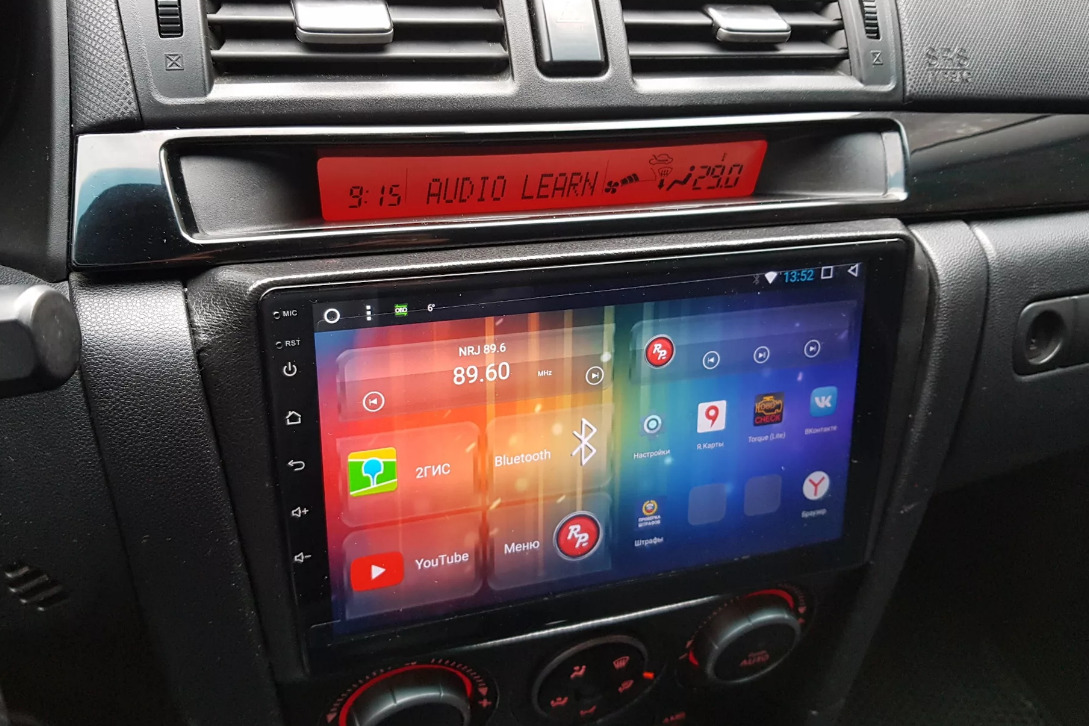
Штатными сканерами автомобили стали оснащать только в последнем поколении. На авто старше 2004 года водители сами покупают и устанавливают электронное диагностическое оборудование. Но оказалось, бортовой компьютер можно сделать из планшета и устаревшего мобильного телефона. При этом по количеству параметров и качеству отображения на экране девайсы не уступают заводским БК.
Можно ли из планшета или смартфона сделать бортовой компьютер
Ответ положительный в случае, когда в машине есть OBD-II-порт. Трапециевидный коннектор, в зависимости от марки транспортного средства, можно найти в 8 разных местах салона: все примерно в зоне рулевой колонки.
Разъемами OBD-II снабжены американские машины моложе 1996 года, авто из Евросоюза – не старше 2001 года, японские – после 2004 года выпуска.
Для того чтобы из планшета сделать бортовой компьютер, гаджет так же, как и смартфон, должен быть построен на базе операционных систем iOS или Android 4.2 и выше.
Как подключить бортовой компьютер на головном устройстве
Установке самодельных приспособлений диагностики предшествует небольшая подготовительная работа. В зависимости от способа монтажа (проводной, беспроводной) необходимо купить и внедрить в OBD-II-порт модуль с Bluetooth или Wi-Fi. Потребуется один из адаптеров: ELM327, STN1110 или их клоны.
Также нужно скачать на планшет или мобильное устройство одно из приложений:
- Для Андроид: Torque Lite, Smart Control Free, DashCommand.
- Для iOS: EOBD Facile, DashCommand, OBD Car Doctor.
Ионистор, чтобы телефон не отключался при заглушенном двигателе, и плата DC-DC вместо аккумулятора телефона входят в список необходимых деталей для подключения.
На телефоне
Сбросьте телефон до заводских настроек, установите одно из приложений, например, Torque Lite, и программу автозапуска для него. В настройках отметьте значком, чтобы приложение регулировало включение и выключение дисплея при получении питания.

Настройте профиль и выбирайте интересующие автомобильные параметры.
С помощью USB
Этот способ соединения гаджета с бортовым компьютером называется проводным, так как реализуется через кабель питания с USB-разъемом.
- Разберите телефон.
- Найдите плюсовой и минусовой контакты.
- Удалите аккумулятор, замените его платой DC-DC (она будет понижать напряжение до 3,7 V).
- Подпаяйте к преобразователю резисторы.
- В батарейный отсек установите ионистор.
Выведите наружу купленный провод с USB-портом, подключите его к такой же розетке авто.
С помощью Bluetooth или Wi-Fi
Это беспроводное соединение, для которого в гнездо OBD-II внедрите модуль с Блютуз и Вай-Фай. Сопряжение происходит за счет адаптера и программного оборудования.
На планшете
К огромной компьютерной сети со множеством датчиков и исполнительных механизмов, которой по сути представляют собой современные авто, планшеты подключаются через Wi-Fi.

Адаптер elm 327
Кроме того, для сопряжения борткомпьютера с планшетом нужен адаптер ELM327 или STN1110.
Читайте также: Как открыть автомобиль, если сел аккумулятор – способы с ключом и без него
Как подключить бортовой компьютер к Андроид-магнитоле
Если на место штатной вы установили магнитолу-Андроид, найдите на ней «Настройки управления». Во всплывшем окне удержите кнопку «Настройки», выберите «Бортовой компьютер». Далее перед вами открывается возможность контроля интересующих узлов и агрегатов.
Все манипуляции нужно проводить при работающем двигателе без скачивания программ и применения адаптера. Теперь вам доступны: навигатор с картами «Навител», музыка, видеорегистратор, просмотр параметров двигателя.
Подключение планшета Android в автомобиле





Универсальная панель приборов VENATOR представляет собой программно-аппаратную систему, позволяющую дублировать показания штатной приборной панели автомобиля, и выводить их в графическом виде, на дисплее CAR PC под управлением Windows (на отдельном, или в составе фронтенда на основном) или на разного рода ANDROID устройствах. Блок сбора данных не использует протоколы СAN, K-line, OBD и подобные, чем принципиально отличается от аналогичных решений. Все штатные датчики подключаются непосредственно к блоку. Блок опрашивает датчики с периодом 50 мс, и передает данные в цифровом виде в программу визуализации. Независимый опрос датчиков позволяет значительно повысить частоту опроса, а также использовать систему на автомобилях не имеющих ЭБУ (карбюраторные, дизельные, электро). Система состоит из Блока сбора и обработки данных Venator PSU, программы Venator и устройства отображения (компьютер на Windows или Android устройство)
Программа Venator использует платформу Adobe AIR. Благодаря этому достигается высокое качество графики и совместимость с платформами Windows и Android. Так же присутствуют несколько стилей оформления активных элементов пользовательского интерфейса и возможность использовать пользовательские фоны (скины). Передача обработанных данных осуществляется по интерфейсам COM over USB, Ethernet, Wi-Fi, причем одновременно, что дает возможность, запустив программу на нескольких устройствах, получать на них данные с одного блока обработки
На сегодняшний день доступен следующий функционал: 1. Индикация скорости 2. Индикация оборотов ДВС 3. Сигналы зеленой и красной зоны оборотов ДВС т.н. SHIFT (настраиваются пользователем) 4. Общий одометр (начальный пробег задается пользователем) 5. Суточный сбрасываемый одометр (сбрасывается кнопкой) 6. Сервисный счетчик обратного отсчета (интервал межсервисного пробега задается пользователем) 7. Индикация напряжения бортсети (калибруется пользователем) 8. Индикация температуры ДВС (калибруется пользователем) 9. Индикация остатка топлива (калибруется пользователем) 10. Контрольные лампы 11. Часы 12. 5 скинов 13. Дневной и ночной режим каждого скина (переключение при включении габаритов или по датчику освещенности) 14. 4 стиля стрелок (выбирается пользователем)
На данный момент в базовую версию программы включены 5 скинов:
Такую приборную панель можно собрать на любой автомобиль, это универсальное устройство. Мы собирали приборную панель на базе уже существующей под названием Venator.
Читайте также: Как заварить дифференциал на ваз 2110
Подключение планшета через автомобильный усилитель
Тут есть два варианта:
- если в Вашем авто есть штатная аудио система, то её можно заменить, используя внешний усилитель и планшет.
- если у Вас магнитола съёмная, то её можно использовать как усилитель и именно к ней подключить к планшет.
Я использовал первый вариант.
Замена стоковой стерео-системы на планшет требует подключения внешнего усилителя. Дело в том, что планшет невозможно напрямую подключить к динамикам. Аудио выход рассчитан только на наушники. Поэтому и необходим усилитель. Я выбрал 4х канальный, потому что в моей машине четыре динамика. Усилитель у меня установлен под передним пассажирским сиденьем, но он может быть установлен практически в любом месте, например в багажнике автомобиля, но это, я считаю, слишком далеко от батареи. Я выбрал место под сиденьем пассажира, чтобы ограничить длину кабеля. Сиденье придётся снять, но это на самом деле не сложно. Погуглите, как это делается в вашем автомобиле.
Усилитель будет питаться непосредственно от батареи. Для этого необходимо провести достаточно толстые провода от автомобильного аккумулятора. Прочитайте инструкцию по эксплуатации усилителя для определения необходимого сечения кабеля. Есть усилители, которые имеют в комплекте провода для подключения. Также можно сэкономить и пойти купить такой провод самостоятельно.
Я выбрал самый дешевый усилок, какой только мог найти. Я редко слушаю музыку, в основном аудио-книги, так что качество звука меня не сильно беспокоило.
Инструменты и материалы
Вам понадобится щипцы для обжима наконечника на конце каждого провода. У меня есть наконечники, которые имеют термоусадочный кембрик. Неплохой вариант и выглядит очень профессионально.
- Инструмент для зачистки проводов / обжима
- Паяльник (рекомендуется)
- Отвертки
- Дрель
- Нож с режущими лезвиями
- Планшет с автомобильной док-станции (я выбрал Samsung Galaxy Tab 7 +)
- 1/4 «Лист Lexan (приблизительно 10» x6 «)
- Краска
- 1-1 / 4 » круговая фреза
- 3/8 «сверло
- Усилитель
- Car Audio Adapter
- Штекер 12 В в прикуриватель
- Провод — толстостенной к усилителю
- Провод — для сигналов динамика
- Прокладки
- Изолента
- Скотч
Подключение планшета к бортовой сети автомобиля (важное замечание)
Присоединить к бортовой сети надо два устройства — планшет и усилитель. Конечно их можно подключить и через прикуриватель, но этот вариант можно рассматривать только как временный. Для избежания коротких замыканий и обеспечения стабильного питания, подключаться надо непосредственно к аккумуляторной батарее.
Важно! Вы должны поставить предохранитель на силовом кабеле усилителя. В продаже есть маленькие водонепроницаемые держатели предохранителей, которые можно использовать для этого. Предохранитель нужно установить как можно ближе к батарее, насколько это возможно. Без этого предохранителя, возможно короткое замыкание и пожар.



Установка в панель приборов планшет
- В теме действуют все Правила форума | Правила раздела «Технотрепалка»;
- Полезные темы на заметку: FAQ по форуму | Экскурсовод «Технотрепалки» | Как убирать изображения под спойлер;
- Основное правило раздела: 1.3 Технотрепалка — не место для флуда. У нас, всё-таки, технический уклон. Для этого есть раздел «Трепалка»;
- Вместо слов «Спасибо!» используйте . Если у Вас меньше 15 постов — нажмите на кнопку под тем сообщением, где Вам помогли, и напишите благодарность.
Для некоторых автолюбителей машина это не просто удобное средство для передвижения, а полноценный второй дом, и каждый водитель стремится создать в нем максимально уютную обстановку. Почти каждый мужчина, ездящий на своем авто за город, в дальние поездки , мечтает о том, чтобы поставить телевизор в машину. Но какой смысл покупать TV в машину? Особенно в случае, если можно купить компьютерный планшет, который может заменить не только обычный телевизор, но и GPS-навигатор, видеорегистратор, плеер и компьютер.
В теме нет куратора. По вопросам наполнения шапки обращайтесь к модераторам раздела через кнопку под сообщениями, или к ТС в QMS. Как это сделать правильно, что бы вас поняли с первого раза, написано здесь .
Начну издалека. Есть HTC Flyer (Флаер, планшет на 7дюймов) и Samsung Note (Нот, планшет на 5 дюймов). Подарили ipad 2. Не хочу обсуждать причины, но ipad полностью устраивает, в итоге Флаер и Нот — простаивают без дела.
Созрела мысль использовать один из них в авто, второй оставлю дома и присобачу к телевизору.
В частности хочу Флаер жестко вшить на торпеду, крепление еще надо думать, но это вторично. Аудиовыход подать на аух вход автомагнитолы.
Главная проблема — автомагнитола (не хочу ее менять, она управляется с руля, в т.ч.и громкой связью) не читает usb флешки и не имеет экрана. Хотелось бы иметь возможность на Флаере: 1)читать usb; 2) смотреть камеру заднего вида; 3) использовать в качестве видео проигрывателя; 4) . в качестве навигатора 5) работать через wifi с бортовым компом по протоколу ODBT
Любой планшет (из моих) это может, кроме как быть монитором и быть usb хостом и заряжаться одновременно.
Читайте также: Ваз 21043 объем багажника
Как оставить usb хост и зарядку я придумал, в теории — подать питание прямо на контакты батареи и использовать штатные средства для usb хоста. А вот как сделать из Флаера — монитор — мозг сломал. Помогите.
Кто-то делал подобное ? Буду рад любым советам.
PS можно купить motorola atrix и к нему multimedia dock, но вопрос монитором все равно не решается, кроме того все таки зря валяться будут два планшета. PPS автомобильные мониторы в плане разрешения — гавно гавном
сконцентрировалась, если в двух словах, то как подать на HTC Flyer внешний видео сигнал ?
1) всяко рода wi-fi камеры; 2) либо как DNLA клиент (это решения чисто для просмотра контента и для камеры заднего вида (вроде) не подходит); 3) либо по wi-fi/usb (скажем чрез софт airDisplay) как второй монитор к автокомпу, а автокомп уже принимает внешний видеовход; 4) . ищу еще варианты.
Может теперь кто откликнется, на предмет советов и практического применения ?
Сообщение отредактировал Tumar
Chevrolet cobalt фаркоп установка
Электронный кран отопителя газель установка
Установка автомагнитол toyota prado
Читайте также: Как организовать подогрев бачка омывателя своими руками в домашних условиях
Установка антенн для yota
Установка полотенцесушителя жилых помещений
Установка кованных ворот откатных ворот
Установка зажигания змз 406 по шаблону
Установка amilo pro v3205
Крепление планшета а автомобиле
У меня с закреплением планшета проблем не было. Я просто удалил часть приборной панели, где стоял встроенная CD-магнитола. Если вы не знаете как это делается почитайте руководство, посмотрите инструкции в интернете.
Если же вы хотите установить планшет где-то на приборной панели вот несколько способов закрепить планшет в автомобиле своими руками.
Я измерил и вырезал кусок пластика немного больше, чем отверстие, где была магнитола. Пластик такой можно найти в магазине.
Чтобы закрепить пластик на месте, я прикрепил его вдоль задней части эпоксидным клеем. Этот материал отлично подходит для крепления предметов сложной формы.
Приложение «Приборная панель для планшета»
Приложение можете скачать по ссылке.
Благодарим пользователя Frud портала Drive2 за опубликованную версию приложения и описание метода установки приложения:
После установки приложение уже будет работать. Для того чтобы включить его автозагрузку необходимо сделать следующее:
После установки необходимо зайти в настройки Андроид, в раздел «Домашний экран», выбрать приложение приборной панели VenatorLite2. Очень важный момент! Выйти в настройки Андроида из приложения приборной панели для возврата стандартного Launcher-a нельзя. Перед тем как установить приложение вместо Launcher-a необходимо убедиться что в настройки можно зайти из статусбара. Иначе вернуть стандартный лаунчер будет проблематично.
ПРИМЕЧАНИЕ! Перед установкой автозагрузки желательно настроить и отладить работу приложения.
После запуска приложения нужно зайти в настройки (нажать на значок шестеренки справа вверху). Тут надо указать ip-адрес и порт (В нашем примере этими значениями являются: адрес 192.168.4.1 и порт 3333).
Осталось все подключить и протестировать. Если все сделали правильно, то при вкючении устройства и подаче на 4-ый пин ардуино «плюса» приборная панель включится.
А вот как выглядит приборная панель, установленная в ОКУ: Желаем успеха в реализации данного проекта
Шум в динамиках автомобиля при зарядке и воспроизведении с планшета
Мне не понравилась идея подключения кабеля наушников в верхней части планшета. Разъем док-станции имеет контакты для подключения звука. Я купил кабель, который позволил мне заряжать планшет, а также для воспроизведения аудио через тот же кабель. Однако при тестировании этого кабеля в машине, мне не удалось избавиться от шума при зарядке и питания усилителя в то же время. Основная причина — качество адаптера 12В — 5В. Те, которые вставляются в прикуриватель абсолютно не годятся, а качественные стоят 20-40$.
После этого я купил Bluetooth-приемник аудиосигнала и подключил к усилителю. Этот вариант прекрасно работал, и получалось использовать аудио, не подключая второй кабель. Однако звук не получался таким качественным, как с помощью аудиокабеля. Поэтому для экономии времени и усилий, я рекомендовал бы подключать только с помощью кабеля наушников. Это самый лучший вариант.
Диагностический адаптер ELM327
Для меня некоторое время было вопросом, как получить данные из CAN шины и передать на телефон. Можно было бы разработать собственный шлюз с Wi-Fi или Bluetooth, как это делают производители сигнализаций, например Starline. Но изучив документацию на популярный автомобильный сканер ELM327 понял, что его можно настроить с помощью AT команд на доступ к CAN шине.

Копия диагностического сканера ELM327 Не все ELM327 одинаково полезны
Оригинальный ELM327 от компании elmelectronics стоит порядка 50$, в России я таких не встречал в продаже. У нас продаются только китайские копии/подделки, разного качества и цены 10-30$. Бывают полноценные копии, которые поддерживают все протоколы, а бывают и те которые умеют отвечать только на несколько команд, остальные игнорируют, такие адаптеры не имеют доступ к CAN шине. Я например пользуюсь копией Viecar BLE 4.0, который поддерживает 100% всех функций оригинала.
Для работы с протоколом UDS через ELM327 нужно указать адреса назначения, источника и разрешить длинные 8 байтные сообщения, по умолчанию пропускается максимум 7 байт.
Последовательность ELM327 AT команд для работы с UDS по CAN шине:
ATZ // сброс настроек AT E0 // отключаем эхо AT L0 // отключаем перенос строки AT SP 6 // Задаем протокол ISO 15765-4 CAN (11 bit ID, 500 kbaud) AT ST 10 // Таймаут 10 * 4 мс, иначе EBU шлет повторные ответы каждые 100 мс, а мы не отвечаем, потому что ожидаем конца, а нам нужен только первый ответ AT CA F0 AT AL // Allow Long (>7 byte) messages AT SH 7E0 // задаем ID, к кому обращаемся (двигатель) AT CRA 7E8 // CAN Receive Address. Можно задать несколько 7Xe AT FC SH 7E0 AT FC SD 30 00 00 AT FC SM 1 // Режим Flow Control 1 должен быть определен после FC SH и FC SD, иначе в ответ придет «?» 03 22 F4 0С 55 55 55 55 // UDS запрос оборотов двигателя
Читайте также: Видео тест-драйва автомобиля Лада Гранта перед покупкой
Для работы с протоколом KWP2000 через ELM327 нужно только указать адреса назначения и источника.
Последовательность ELM327 AT команд для работы с VW TP 2.0 по CAN шине:
ATZ // сброс настроек AT E0 // отключаем эхо AT L0 // отключаем перенос строки AT SP 6 // Задаем протокол ISO 15765-4 CAN (11 bit ID, 500 kbaud) AT PB C0 01 AT SP B // Задаем протокол USER1 CAN (11* bit ID, 125* kbaud) AT ST 10 // Таймаут 10 * 4 мс, иначе EBU шлет повторные ответы каждые 100 мс, а мы не отвечаем, потому что ожидаем конца, а нам нужен только первый ответ AT SH 200 // Обращаемся к 200 ID AT CRA 201 // Ждем ответа от 201 Блок управления двигателем, 202 — Transmission, 203 — ABS, 207 — Приборная панель 01 C0 00 10 00 03 01 // Initiate channel setup with ECU module — 01, request it use CAN ID 0x300; Transmission 02; ABS 03 AT SH 740 // адрес блока 740 получен в ответе на предыдущую команду AT CRA 300 // Ждем ответа от 300 ID A0 0F 8A FF 32 FF // Tell ECU module to send 16 packets at a time, and set timing parameters 10 00 02 10 89 // Send KWP2000 startDiagnosticSession request 0x10 with 0x89 as a parameter. B1 // ACK 11 00 02 1A 9B // Запрос названия блока KWP2000
Автоматическое включение планшета
Для автоматизации процессов включения и выключения рекомендую установить приложение Tasker для Android. В этом случае Вам не придётся тратить время на лишние нажатия кнопок.
Универсальная панель приборов VENATOR представляет собой программно-аппаратную систему, позволяющую дублировать показания штатной приборной панели автомобиля, и выводить их в графическом виде, на дисплее CAR PC под управлением Windows (на отдельном, или в составе фронтенда на основном) или на разного рода ANDROID устройствах. Блок сбора данных не использует протоколы СAN, K-line, OBD и подобные, чем принципиально отличается от аналогичных решений. Все штатные датчики подключаются непосредственно к блоку. Блок опрашивает датчики с периодом 50 мс, и передает данные в цифровом виде в программу визуализации. Независимый опрос датчиков позволяет значительно повысить частоту опроса, а также использовать систему на автомобилях не имеющих ЭБУ (карбюраторные, дизельные, электро). Система состоит из Блока сбора и обработки данных Venator PSU, программы Venator и устройства отображения (компьютер на Windows или Android устройство)
Программа Venator использует платформу Adobe AIR. Благодаря этому достигается высокое качество графики и совместимость с платформами Windows и Android. Так же присутствуют несколько стилей оформления активных элементов пользовательского интерфейса и возможность использовать пользовательские фоны (скины). Передача обработанных данных осуществляется по интерфейсам COM over USB, Ethernet, Wi-Fi, причем одновременно, что дает возможность, запустив программу на нескольких устройствах, получать на них данные с одного блока обработки
На сегодняшний день доступен следующий функционал: 1. Индикация скорости 2. Индикация оборотов ДВС 3. Сигналы зеленой и красной зоны оборотов ДВС т.н. SHIFT (настраиваются пользователем) 4. Общий одометр (начальный пробег задается пользователем) 5. Суточный сбрасываемый одометр (сбрасывается кнопкой) 6. Сервисный счетчик обратного отсчета (интервал межсервисного пробега задается пользователем) 7. Индикация напряжения бортсети (калибруется пользователем) 8. Индикация температуры ДВС (калибруется пользователем) 9. Индикация остатка топлива (калибруется пользователем) 10. Контрольные лампы 11. Часы 12. 5 скинов 13. Дневной и ночной режим каждого скина (переключение при включении габаритов или по датчику освещенности) 14. 4 стиля стрелок (выбирается пользователем)
На данный момент в базовую версию программы включены 5 скинов:
Такую приборную панель можно собрать на любой автомобиль, это универсальное устройство. Мы собирали приборную панель на базе уже существующей под названием Venator.
Для ее создания потребуются следующие комплектующие:
- Контроллер Arduino MEGA
- Планшет с операционной систем Androir
- Модуль Wi-Fi esp8266
- Преобразователь питания с 12 до 5 вольт (можно использовать любое автомобильное зарядное устройство для мобильных телефонов).
К контроллеру Arduino подключаются все датчики автомобиля. В нашем случае потребовалось еще установить датчик скорости в коробку передач вместо тросика привода спидометра. А так же завести провод в салон автомобиля от коммутатора зажигания, чтобы контроллер смог отображать обороты двигателя (это нужно было сделать, так как в ОКЕ не был установлен тахометр).
Разработка приложения под iPhone
Многие автопроизводители выпускают мобильные приложения, которые позволяют дистанционно запускать двигатель, включать климат-контроль, следить за уровнем топлива.

Я решил разработать приложение для телефона или планшета, которое сможет выполнять функции приборной панели автомобиля.
Разработка приложения будет вестись под iOS, но для Android алгоритмы работы с ELM327 те же. Для разработки приложений под iOS требуется Xсode. Сейчас на выбор у разработчика есть два официально поддерживаемых языка программирования: Objective-C и Swift. Последний новее, проще и лучше защищен от ошибок.

Xcode
В первой версии приложения главное — создать стабильную основу для коммуникации с Wi-Fi ELM327 сканером, чтобы затем было легче расширять набор функций приложения.
Фреймворк CocoaAsyncSocket прост в использовании и стабилен, он работает напрямую с сокетами по протоколу TCP и UDP. С его помощью можно начать соединение, отправлять и получать данные, закрывать соединение.

После отладки кода общения с ELM327 можно переходить к разработке самого интерфейса виртуальной панели. Дизайн приложения не должен отвлекать от дороги, но в то же время должен быть информативен и легко читаем.

Разместив виджеты датчиков на Storyboard, нужно соединить их с кодом. В Xсode это делается с помощью соединительных линий. После этой операции при обновлении датчика его значение будет записано в переменную и отобразится на виджете.

Основа для приложения готова. Сейчас приложение показывает открытые двери и основные данные параметров автомобиля.

Подрулевой переключатель TRIP при долгом удержании меняет стиль отображения приборов.

Я протестировал приложение на нескольких автомобилях:
- Škoda Octavia A5 2011 Ambiente;
- Škoda Octavia A5 2012 L&K;
- Škoda Yeti 2011 Ambiente;
- Škoda Octavia A7 2014 Elegance.
На последнем отображается только часть параметров. Приложение должно работать и с другими моделями группы VAG (Volkswagen, Audi, Škoda, Seat).
РЕКОМЕНДУЕМ: 3D-сканер из смартфона или фотокамеры
Скетч (прошивка) для контроллера Arduino Mega
Скачать готовый скетч в файле можете по этой ссылке.
digitalInput[0] = digitalRead(4); // зажигание // digitalInput[1] = digitalRead(5); // //******************************************************************** digitalInput[2] = digitalRead(53) + // digitalRead(51) * 2; // //******************************************************************** digitalInput[3] = digitalRead(5) + // A14 левый поворот digitalRead(6) * 2; // A13 правый поворот //******************************************************************** digitalInput[4] = digitalRead(8) + // A18 ближний digitalRead(9) * 2; // A17 дальний //******************************************************************** digitalInput[5] = digitalRead(10) + // А16 птф передние digitalRead(11) * 2; // A15 птф задний //******************************************************************** digitalInput[6] = digitalRead(23); // A23 чек digitalInput[7] = !digitalRead(21); // B 9 — уровень тж digitalInput[8] = !digitalRead(31); // A19 — ручник digitalInput[9] = digitalRead(25); // B 3 износ колодок digitalInput[10] = !digitalRead(45); // B10 — лампа топлива digitalInput[11] = !digitalRead(51); // B12 — уровень ож digitalInput[12] = !digitalRead(47); // А24 — давление масла digitalInput[13] = digitalRead(27); // A20 лампа вентилятора digitalInput[14] = !digitalRead(29); // A23 зарядка digitalInput[15] = digitalRead(33); // A 5 абс digitalInput[16] = digitalRead(35); // A20 srs digitalInput[17] = digitalRead(37); // A 3 ремень digitalInput[18] = digitalRead(39); // B 1 двери digitalInput[19] = 0;//digitalRead(22); // B 2 p digitalInput[20] = 0;//digitalRead(24); // А22 r digitalInput[21] = 0;//digitalRead(26); // A 7 n digitalInput[22] = 0;//digitalRead(28); // B 6 d digitalInput[23] = 0;//digitalRead(30); // B 5 s digitalInput[24] = digitalRead(41); // A 8 резерв digitalInput[25] = 0;//digitalRead(32); // A 9 резерв digitalInput[26] = digitalRead(43); // A10 резерв digitalInput[27] = 0;//digitalRead(34); // A11 резерв digitalInput[28] = digitalRead(49); // B 4 резерв
Настройка ESP-8266
Перед тем как подключать Модуль ESP8266 к схеме его нужно прошить и настроить в режиме прозрачного моста Tcp2uart (tcp to uart), чтобы полученные данные с ком-порта он передавал планшету по Wi-Fi.
Прошивать лучше через USB-UART преобразователь, который должен иметь выход источника 3.3V для питания ESP8266. Так же этот источник должен обеспечить необходимый ток не менее 200мА.
Готово! Теперь при подключении модуля ESP-8266 к ардуино он работает в режиме прозрачного моста и по Wi-Fi передает необходимые данные.
Цифровая приборная панель на автомобиль своими руками
Такую приборную панель можно собрать на любой автомобиль, это универсальное устройство. Мы собирали приборную панель на базе уже существующей под названием Venator.
Для ее создания потребуются следующие комплектующие:
- Контроллер Arduino MEGA
- Планшет с операционной систем Androir
- Модуль Wi-Fi esp8266
- Преобразователь питания с 12 до 5 вольт (можно использовать любое автомобильное зарядное устройство для мобильных телефонов).
К контроллеру Arduino подключаются все датчики автомобиля. В нашем случае потребовалось еще установить датчик скорости в коробку передач вместо тросика привода спидометра. А так же завести провод в салон автомобиля от коммутатора зажигания, чтобы контроллер смог отображать обороты двигателя (это нужно было сделать, так как в ОКЕ не был установлен тахометр).
Источник https://avtoshark.com/article/repairs/electronics-repairs/iz-plansheta-sdelat-bortovoj-kompyuter/
Источник https://akki-carsh.ru/tyuning/planshet-vmesto-paneli-priborov.html
Источник
